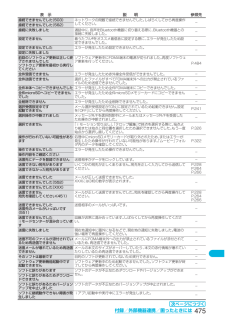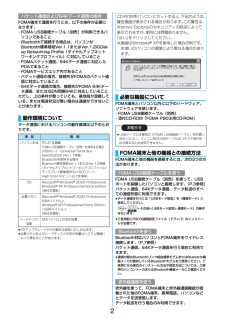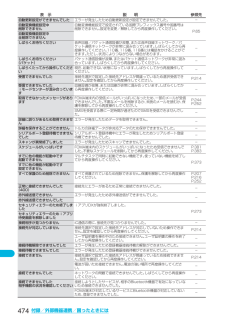Q&A
取扱説明書・マニュアル (文書検索対応分のみ)
"問題"17 件の検索結果
"問題"10 - 20 件目を表示
全般
質問者が納得カメラのカバーが曇っているのではないでしょうか?一度インカメラを布等で拭いてみたらどうですか?
6866日前view118
全般
質問者が納得ソフトウェアの更新かなぁ。ソフトウェアの更新時は全ての通信機能が使えなくなったような気がしますし、私も明け方の時間帯だったような・・・
6209日前view34
全般
質問者が納得モバゲーは知りませんが、①②は知ってます。
私も経験あるので間違いないです。
①モバイルSuicaは機種変更の手続きをすると手数料無料でセンターにお預け、新機種でダウンロードすれば残高もポイントもそのままです。
②Edyは機種変更の手続きに手数料がかかるので、機種変更前に今の端末で使いきって0円にした方が無難です。
SIMカードが違うと使えません。
あと、スマホは何にするか分かりませんが、機種によってはガラケーよりもSIMカードが小さくなってるので差し替えて使うのは無理です。
(古い端末なら同じ大きさ...
4549日前view85
全般
質問者が納得ペアリングがうまく行かないということでしょうか?もし、既に本体にそのヘッドホンが登録済になっているなら、一旦削除して再度ペアリングしてみてください。
5658日前view54
全般
質問者が納得見れないというのがどのような状態なのかわからないのですが、もしかするとP906のほうで認識するには特別なフォルダにおく必要がある、とかではないですか?説明書などに載っていると思うのですが、指定されているフォルダに置かないと認識できなかったりします。一回関係ない画像をマイクロSDに保存して、どのフォルダに保管されるか調べてみては?見当違いなことを言ってたらすいません。
6344日前view35
全般
質問者が納得NもPもその時の気分でしょう。今までにNとPの機種を使いましたが(年とシリーズは違います)、使い勝手はあまり変わりませんよ。ただ、機種変した時に戸惑うくらいで、あとは、あなたの気持ちしだいです。メーカーの方が一生懸命に作ったのだから、優劣はないはずです。
6438日前view33
全般
質問者が納得私もP903iですがこんなことはないですね。技術的な問題でしょうね。ドコモの携帯から151固定電話から0120-800-000に聞いてください。正確な情報が得られますし、的確な対応ができるでしょうね。
6552日前view39
全般
質問者が納得ほかのヘッドセットなどのBluetooth接続機器があれば一番手っ取り早いのですが。(誰か持っている友人に借りるとか)安く試す方法となると、携帯会社にノイズが入ると持ち込む。不具合がなければタダでしょうし、携帯側に問題があれば費用はかかりますが、どちらが悪いのかわかります。ただ、問題なく通話できることもあるようですので、携帯の置く位置による場合もあるかもしれません。私はBluetoothヘッドセットとスマホでしようしていますが、携帯をポケットに入れているとよくノイズが入るようです。可能であれば、日産のディー...
5247日前view56
全般
質問者が納得MOOCS PLAYERというフリーソフトがあり、これはまさしくSD-Jukeboxの無料版です。両者の違いは、画面上に広告が表示されるくらいで、機能面の差異は今のところありません。ttp://moocs.com/download/もちろんP903iも対象機種に入っていますので、安心してお使いください。
6685日前view142
2FOMA端末で通信を行うには、以下の条件が必要になります。・FOMA USB接続ケーブル(別売)が利用できるパソコンであること・Bluetoothで接続する場合は、パソコンがBluetooth標準規格Ver.1.1またはVer.1.2のDial-up Networking Profile(ダイヤルアップネットワーキングプロファイル)に対応していること・FOMAパケット通信、64Kデータ通信に対応したPDAであること・FOMAサービスエリア内であること・パケット通信の場合、接続先がFOMAのパケット通信に対応していること・64Kデータ通信の場合、接続先がFOMA 64Kデータ通信、またはISDN同期64Kに対応していることただし、上の条件が整っていても、基地局が混雑している、または電波状況が悪い場合は通信ができないことがあります。データ通信におけるパソコンの動作環境は以下のとおりです。fiOSアップグレードからの動作は保証いたしかねます。fi必要メモリおよびハードディスクの空き容量はシステム環境によって異なることがあります。パケット通信および64Kデータ通信の条件動作環境について項 目 説 明パソコン本体 PC-A...
9FOMA端末をパソコンに接続してパケット通信や64Kデータ通信を行うには、通信に関するさまざまな設定が必要です。「FOMA PC設定ソフト」を使うと、簡単な操作でダイヤルアップ、W-TCPや接続先(APN)の設定ができます。fi必ずAdministrator権限またはパソコンの管理者権限を持ったユーザーで行ってください。「FOMA PC設定ソフト」をインストールする前に、パソコンのデバイス上に「P903i通信設定ファイル」(ドライバ)(P.6参照)が正しく登録されている必要があります。(P.6参照)ここではWindows® XPにインストールするときの画面を掲載しています。お使いのパソコンにより画面の表示が多少異なります。1添付の「FOMA P903i用CD-ROM」をパソコンにセットする2「FOMA PC設定ソフト」をインストールするには「データリンクソフト・各種設定ソフト」をクリックするメニューが動作する推奨環境はMicrosoft® Internet Explorer6.0以降です。お使いのパソコンが推奨環境を満たさないときや、CD-ROMをセットしてもメニューが表示されない場合は次の手順で操作してくだ...
104「次へ」をクリックするセットアップを始める前に、現在稼働中の他のプログラムがないことをご確認ください。ご使用中のプログラムがあった場合は、「キャンセル」をクリックして、ご使用中のプログラムを保存終了させたあとインストールを再開してください。fi「旧W-TCP設定ソフト」 、「旧FOMAデータ通信設定ソフト」および「旧FOMA PC設定ソフト」がインストールされているという画面が出た場合はP.10参照。5内容をご確認の上、契約内容にご同意いただける場合は、「はい」をクリックする6セットアップタイプを選択するセットアップ後、タスクトレイに「W-TCP設定」を常駐させるかどうか選択できます。「W-TCP設定」がタスクトレイにあれば、「W-TCP通信」の設定・解除が簡単に操作できます。通常は「タスクトレイに常駐する」にチェックを付けたまま、「次へ」をクリックしてインストールを続けてください。fi「タスクトレイに常駐する」のチェックを外して設定した場合でも「FOMA PC設定ソフト」の「メニュー」→「W-TCP設定をタスクトレイに常駐させる」を選択することにより設定変更可能です。7インストール先を確認して、「次へ」を...
17かんたん検索/目次/注意事項自宅療養など医療機関の外で、植込み型心臓ペースメーカおよび植込み型除細動器以外の医用電気機器を使用される場合には、電波による影響について個別に医用電気機器メーカなどにご確認ください。電波により医用電気機器の動作に影響を与える場合があります。■水をかけないでください。FOMA端末、電池パック、アダプタ(充電器含む)、FOMAカードは防水仕様にはなっておりません。 風呂場など、湿気の多い場所でのご使用や、雨などがかかることはおやめください。また身につけている場合、汗による湿気により内部が腐食し故障の原因となります。調査の結果、これらの水濡れによる故障と判明した場合、保証対象外となり修理できないことがありますので、あらかじめご了承願います。なお、保証対象外ですので修理を実施できる場合でも有償修理となります。■お手入れは乾いた柔らかい布(めがね拭きなど)で拭いてください。fiFOMA端末のディスプレイは、カラー液晶画面を見やすくするため、特殊コーティングを施してある場合があります。お手入れの際に、乾いた布などで強く擦ると、ディスプレイに傷がつく場合があります。お取扱いには十分ご注意いただ...
30ここではWindows® XPにインストールするときの画面を掲載しています。お使いのパソコンにより画面の表示が多少異なります。1添付の「FOMA P903i用CD-ROM」をパソコンにセットする2FirstPass PCソフトをインストールするには「データリンクソフト・各種設定ソフト」をクリックする3「FirstPass PCソフト」の「インストール」をクリックする引き続き、「簡易操作マニュアル」(PDF形式)の手順に従ってインストールしてください。FirstPass PCソフトをインストールする「インストール」をクリックすると、下記のような警告画面が表示される場合があります。この警告は、Internet Explorerのセキュリティの設定によって表示されますが、使用には問題ありません。fi「ファイルのダウンロード-セキュリティの警告」ウィンドウが表示された場合「実行」をクリックしてください。fi「Internet Explorer-セキュリティの警告」ウィンドウが表示された場合「実行する」をクリックしてください。ATコマンドとは、パソコンでFOMA端末の機能の設定や変更を行うためのコマンド(命令)です。※...
42ご使用前の確認FOMA端末専用の電池パック P09をご利用ください。電池の寿命は?fi電池パックは消耗品です。充電を繰り返すごとに1回で使える時間が、 次第に短くなっていきます。fi1回で使える時間がお買い上げ時に比べて半分程度になったら、 電池パックの寿命が近づいていますので、早めに交換することをお勧めします。また、電池パック の使用条件によって、寿命が近づくにつれて電池パックが膨れる場合がありますが問題ありません。電池パックの寿命の目安は約1年です。ただし、短時間の充電/放電を繰り返したり高温になる環境で充電を行ったり、長時間充電状態を継続したりすると電池パック の寿命が短くなることがあります。充電についてfi詳しくはFOMA ACアダプタ 01 (別売)、FOMA海外兼用ACアダプタ 01 (別売)、FOMA DCアダプタ 01 (別売)の取扱説明書をご覧ください。fiFOMA ACアダプタ 01はAC100Vのみに対応しています。fi充電中でもFOMA端末の電源を入れておけば、 電話を受けることができます。ただし、その間は充電量が減るため、充電の時間が長くなります。また、開いた状態で充電すると、待受時間や通...
475付録/外部機器連携/困ったときには接続できませんでした(503)ネットワークの問題で接続できませんでした。しばらくしてから再度操作してください。-接続できませんでした(562)接続に失敗しました 通話中に、音声をBluetooth機器に切り替える際に、 Bluetooth機器との接続に失敗しました。-設定できません 着うたフル®をオススメ着信音に設定する際に、エラーが発生したため設定できませんでした。-設定できませんでしたエラーが発生したため設定できませんでした。-設定に失敗しました前回のソフトウェア更新は正しく終了されませんでしたソフトウェア更新を最初から実行してくださいソフトウェア更新中にFOMA端末の電源が切られました。 再度ソフトウェア更新を行ってください。P.484 全件受信できません エラーが発生したため赤外線全件受信ができませんでした。 -全件送信できません 選択したファイルがすべてFOMA端末外への出力が禁止されているファイルのため送信できませんでした。-全件本体へコピーできませんでしたエラーが発生したため全件FOMA端末にコピーできませんでした。 -全件microSDへコピーできません...
2FOMA端末で通信を行うには、以下の条件が必要になります。・FOMA USB接続ケーブル(別売)が利用できるパソコンであること・Bluetoothで接続する場合は、パソコンがBluetooth標準規格Ver.1.1またはVer.1.2のDial-up Networking Profile(ダイヤルアップネットワーキングプロファイル)に対応していること・FOMAパケット通信、64Kデータ通信に対応したPDAであること・FOMAサービスエリア内であること・パケット通信の場合、接続先がFOMAのパケット通信に対応していること・64Kデータ通信の場合、接続先がFOMA 64Kデータ通信、またはISDN同期64Kに対応していることただし、上の条件が整っていても、基地局が混雑している、または電波状況が悪い場合は通信ができないことがあります。データ通信におけるパソコンの動作環境は以下のとおりです。≥OSアップグレードからの動作は保証いたしかねます。≥必要メモリおよびハードディスクの空き容量はシステム環境によって異なることがあります。パケット通信および64Kデータ通信の条件動作環境について項 目 説 明パソコン本体 PC-A...
370音楽再生■SD-Jukeboxのインストール添付の「FOMA P903i用CD-ROM」 をパソコンにセットして「TOP」画面が表示されたら、「エンターテイメントツール」をクリックしてSD-Jukeboxの「インストール」をクリックします。SD-Jukeboxのセットアップが開始されます。以降、画面に従って操作します。fi「TOP」画面が動作する推奨環境はMicrosoft® Internet Explorer6.0以降です。 お使いのパソコンが推奨環境を満たさないときや、CD-ROMをセットしても「TOP」画面が表示されない場合は、次の手順で操作してください。1.Windows® のスタートメニューで「ファイル名を指定して実行」をクリックします。2.「<CD-ROMドライブのID>:¥SD-Jukebox¥SD-JukeboxV6¥Setup.exe」 と入力し、「OK」をクリックします。以降、画面に従って操作します。fiSD-Jukeboxをインストールする際は、 CD-ROMに添付されているシールのシリアル番号を入力する必要があります。シリアル番号を入力しないとインストールできませんので、シリアル番号...
474付録/外部機器連携/困ったときには自動更新設定ができませんでしたエラーが発生したため自動更新設定が設定できませんでした。 -自動変換機能設定中削除できません自動変換機能設定で設定されている国際プレフィックス番号や国番号は削除できません。設定を変更/解除してから再度操作してください。P.65 自動変換機能設定中全削除できませんしばらくお待ちください音声回線/パケット通信設備が故障、または音声回線ネットワーク/パケット通信ネットワークが非常に混み合っています。しばらくしてから再度操作してください。110番、119番、118番には電話をかけることができます。ただし、状況によりつながらない場合があります。-しばらくお待ちください(パケット)パケット通信設備が故障、またはパケット通信ネットワークが非常に混み合っています。しばらくしてから再度操作してください。-しばらくたってから操作してください現在、起動できない状態になっています。しばらくしてから再度操作してください。-受信できませんでした接続先選択で設定した接続先アドレスが間違っているため選択受信できません。設定を確認してから再度操作してください。P.214 受...
- 1
- 2